Windows 10 저장소 감지를 활성화하고 구성하는 방법

Windows 10 Storage Sense를 사용하여 임시 시스템 및 응용 프로그램 파일을 자동으로 삭제합니다. 이 새로운 Windows 기능을 사용하고 구성하는 방법을 살펴 보겠습니다.
Windows 10은 하드 드라이브 공간을 차지하는 것 외에는 아무것도하지 않는 오래된 임시 파일을 보관하는 나쁜 습관이 있습니다. Windows 10의 새로운 기능 스토리지 감지 자동으로 삭제하여이 문제를 해결하는 데 도움이됩니다휴지통의 임시 파일 및 내용. 기본적으로 사용 설정되어 있지 않으므로 하드 드라이브를 깔끔하고 깨끗하게 유지하려면 사용 설정 및 구성을 위해 핫한 리뷰를하세요.
Windows 10에서 Storage Sense를 활성화하는 방법
로 이동하여 시작 설정> 시스템> 스토리지, 또는 Windows 키보드 단축키를 사용하십시오 Windows 키 + Q 과 유형: 저장. Storage Sense 옵션은 놓치기가 어렵습니다. 토글 스위치를 뒤집어 활성화하십시오.
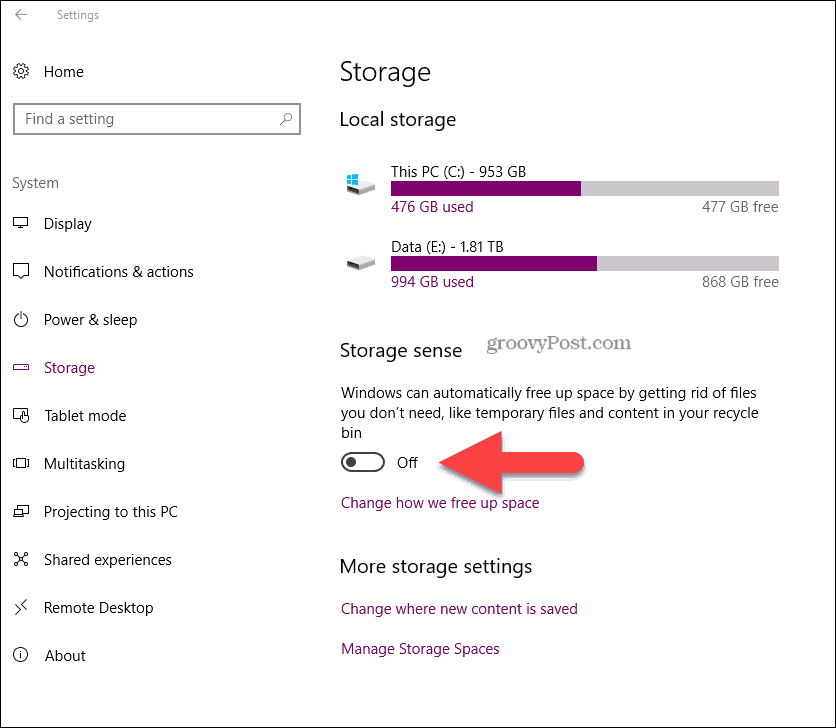
Storage Sense를 사용자 정의하려면 텍스트를 클릭하십시오. 공간 확보 방법 변경.
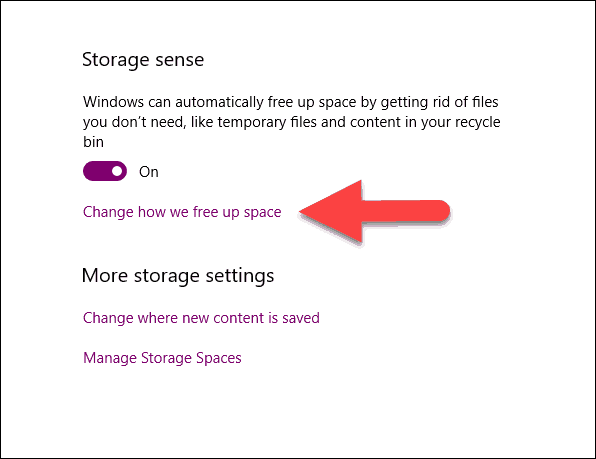
대부분의 경우 기본 설정은 완벽합니다.그러나 다운로드 폴더에서 파일을 삭제하지 않는 나쁜 습관이있는 경우 (예를 들어) 30 일 동안 파일을 변경하지 않은 경우 Windows에서 다운로드 폴더의 파일을 자동으로 삭제하도록이 상자를 선택할 수 있습니다. 대부분의 경우 다운로드는 이유 때문에 유지되므로 이것이 기본적으로 설정되어있는 것은 놀라운 일이 아닙니다.
즉, 30 일 동안 기다리지 않으려면 지금 정리 버튼을 클릭하여 페이지에서 구성한 설정을 사용하여 창에서 여유 공간을 확보하십시오.
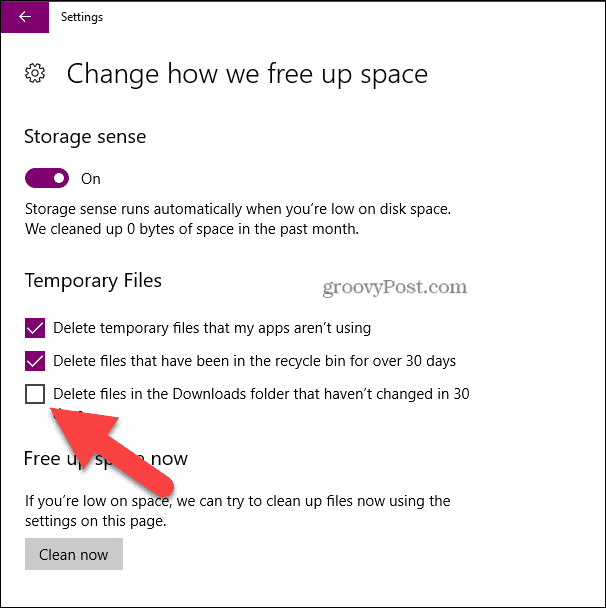
Windows 10 OS는 각 Windows Update에서 지속적으로 강력 해지고 있습니다. 윈도우 10 스토리지 감지 기능은 이것의 좋은 예입니다. 이전에는 디스크 정리가 상당히 수동적 이었으나 자동으로 설정하기가 어렵습니다. 설정하고 잊어 버리기 만하면됩니다.
드라이브를 정리했지만 여전히 필요한 경우더 많은 공간을 확보하려면 브라우저 캐시를 지우거나 CCleaner와 같은 다른 도구를 사용하여 시스템에 설치된 다른 응용 프로그램에서 임시 파일을 확보하십시오.










코멘트를 남겨주세요